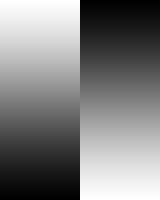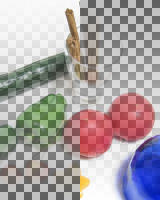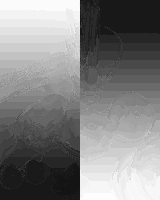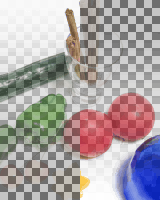|
|
|||||||||||||||||||||||||||||||||||||||||||||
|
|
|||||||||||||||||||||||||||||||||||||||||||||
|
製品紹介高品質な減色Palette Opearatorでは高品質に256色以下のインデックスカラー画像へ減色が可能です。(以下の画像は減色性能を比較するためにディザ(擬似諧調)は行っていません。)    以下は上の画像の一部を拡大表示したものです。    アルファチャンネルを含めて減色アルファチャンネルを持った画像をインデックスカラー画像へ減色する事が可能です。ゲーム開発等でアルファチャンネルを持ったインデックスカラー画像を作成する場合に必要な機能です。
フルカラー画像のブレンド表示と減色後のブレンド表示を見比べて見てください。ほぼ同じように見えるのが確認できると思います。 このように、一般的な減色ツールとは違い、アルファチャンネルを持った画像を高品質に減色する事ができます。 また、完全に透明になる色を1色に統一する事で使用できるカラー数を増やす機能や、透明に近づくほど色情報の精度を下げる事により不透明部分に割り当てるカラーを増やす機能などを使用すればより高品質な減色が可能となります。 色精度パラメータ減色時に色精度パラメータを指定する事で自由にRGBA各々のビット深度を指定する事ができます。色精度パラメータを使用してRGB565、RGBA5551等の16bppカラーを指定したり、独自の設定(RGBA7773等)を指定して減色する事ができます。 (RGB565とは、R(赤)に5ビット、G(緑)に6ビット、B(青)に5ビット使用した合計16ビットで1色を表現します。)   ダイレクトカラー減色「ダイレクトカラー減色」は、ダイレクトカラー(RGBAカラー形式)からダイレクトカラーへ減色する機能です。これは、フルカラー画像等のダイレクトカラー画像を色精度パラメータを指定して色深度を変更する場合に使用します。 色深度を落とすと色の段階が荒くなり色が滑らかに変化する所でマッハバンドと呼ばれる色が変化した所に筋状の線が見えてしまいます。 これを回避するためにディザ(擬似諧調)を使用して目立ちにくくする事ができます。また、色深度を落とした場合に単純にマスクするのでは無く見た目が綺麗に見える最適な色を選択するマスク最適化機能を使用する事でより色の段階を綺麗に見せる事が可能です。 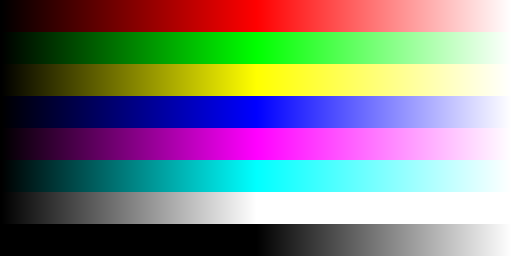 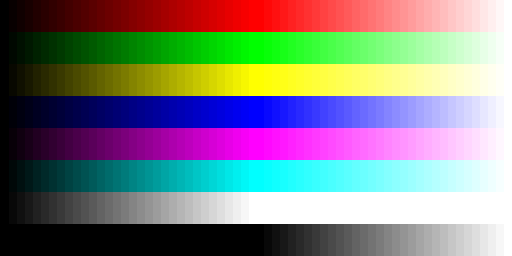 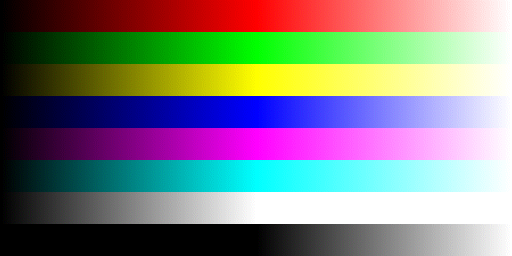 グルーピング減色機能グルーピング減色とは、インデックスカラーへ減色する場合に減色対象画像に対して各ピクセル毎にグループ番号を指定し、グループ毎にパレット内の使用する色数を指定して減色する処理です。通常は、256色に減色する場合には1枚の画像全体で256色使用します。しかし、画像内の一部の領域は32色、別の領域は16色、等の1枚の画像内に部分的に使用する色数を指定したい場合があると思います。 そこで、減色対象画像の各ピクセル毎に最大8つのグループを指定し、そのグループに対し、パレット内で使用する色数を設定する事により、各グループ毎に分離して減色を行う事ができます。この機能の事をグルーピング減色と呼びます。 グルーピング減色を使用すると、例えばキャラクターの顔に16色、服の色に32色、ズボンの色に32色、髪の色に16色、等の各パーツに使用する色数を割り当ててグルーピング減色を行えば、減色したら顔の色に割り当てる色が少なかったために設定を変えて何度も減色を繰り返すと言った試行錯誤を回避できます。また、各パーツ毎にパレット内でパレットカラーが独立しているので、髪の色を変更したい場合は、髪の色用に割り当てたパレットカラーの色を変更する事で他のパーツの色に影響を与えずに色を変更する事が可能になります。 他の使い方として、キャラクターの髪、顔、服、ズボンの色のパターンが各々8パターン有る場合等、パレットを部分的に入れ替えて色の組み合わせを表現する必要が出てきます。この場合にも、キャラクターの各パーツ毎にグループ分けを行い減色する事で、各パーツが使用するパレット内の位置と色数を固定できるためカラーの入れ替えが簡単に行えます。   グルーピング画像は減色対象画像の各ピクセルにグループ番号を割り当てるための画像です。 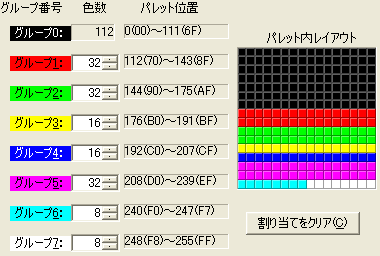 この設定でグルーピング減色を行うと・・・  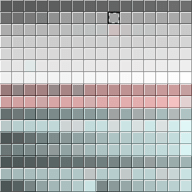  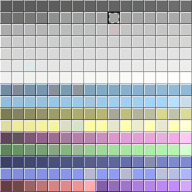 割り当ての確認のために、各グループの色を変更した物です。 元画像の画像内の水色の四角は同じ色ですが、グルーピング減色する事でパレット内の別々の場所に割り振られているのが確認できます。 ファイルサイズ制限減色画像をファイルに保存する場合に保存するファイルサイズを制限したい場合が有ると思います。ファイルサイズ制限減色を使えば、GIF,PNGフォーマットの何れかで、ファイルサイズが指定したファイルサイズ上限以下になるように自動的に減色色数を設定して減色します。 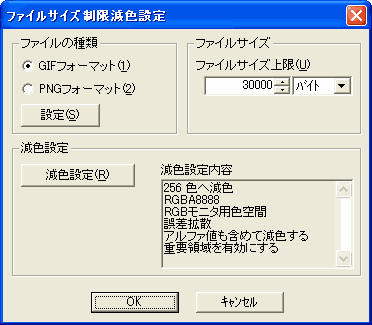  65色 29,667バイト のGIF画像となる。 共通パレット減色一括変換を使用して共通パレット減色を行う事が可能です。共通パレット減色とは、複数の画像から最適な1つの共通パレットを作成し、その共通パレットを使用して減色します。 減色は行わず共通パレットのみ作り出す事も可能です。 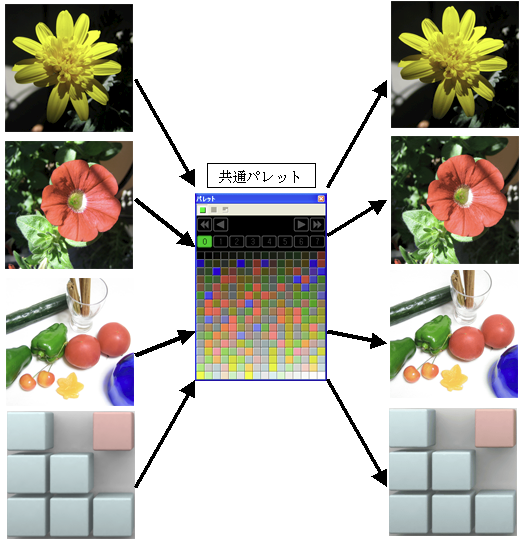 |
||||||||||||||||||||||||||||||||||||||||||||
|
Copyright (C) 2005-2006 Advangate. All rights reserved. |
|||||||||||||||||||||||||||||||||||||||||||||